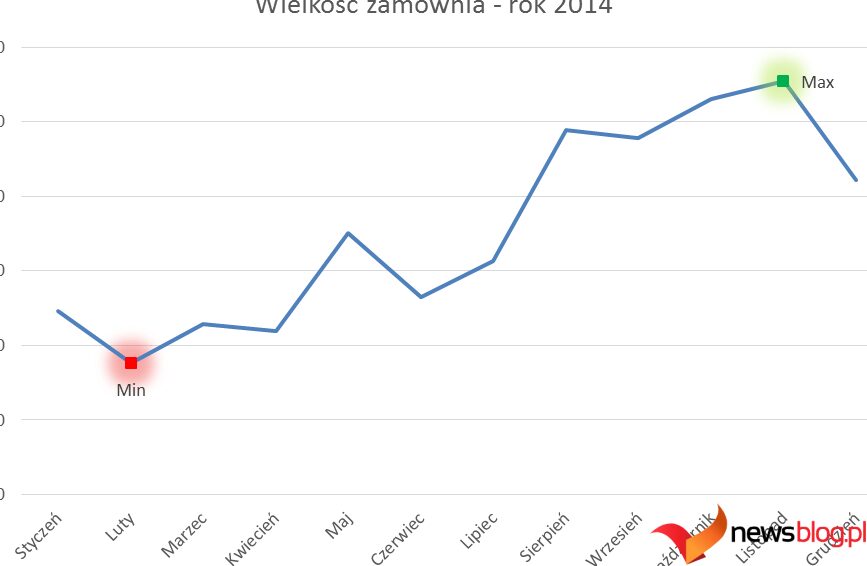Wizualizacja danych w sposób zrozumiały dla ludzi jest bardzo ważna w dobie podejmowania decyzji w oparciu o dane. Wykresy i wykresy pomagają nam łatwo zrozumieć złożone dane, trendy i wzorce.
Przyjrzyjmy się, jak utworzyć prosty wykres za pomocą Chart.js, popularnej biblioteki JavaScript do wizualizacji danych.
Spis treści:
Co to jest Chart.js?
Wykres.js to bezpłatne narzędzie, które pomaga programistom tworzyć interaktywne wykresy dla aplikacji internetowych. Element canvas HTML5 renderuje wykresy, umożliwiając ich pracę w nowoczesnych przeglądarkach.
Funkcje Chart.js
Funkcje obejmują:
- Chart.js wyróżnia się przyjaznym dla użytkownika podejściem. Przy minimalnym kodzie programiści mogą tworzyć interaktywne i atrakcyjne wizualnie wykresy.
- Biblioteka jest wszechstronna i obsługuje różne typy wykresów, takie jak linie, słupki, wykresy i radary. Może zaspokoić różnorodne potrzeby w zakresie reprezentacji danych.
- Chart.js projektuje wykresy tak, aby dobrze działały na komputerach stacjonarnych i urządzeniach mobilnych. Są responsywne i dostosowują się.
- Możesz zmienić wykresy Chart.js, korzystając z wielu opcji zamiast ustawień domyślnych. Programiści mogą dostosować wykresy do konkretnych wymagań.
Konfigurowanie środowiska
Bibliotekę można skonfigurować na jeden z dwóch sposobów:
Podstawowa struktura HTML
Aby osadzić wykres, potrzebujesz elementu canvas w kodzie HTML. Oto podstawowa struktura:
<!DOCTYPE html>
<html lang="en">
<head>
<meta charset="UTF-8" />
<meta name="viewport" content="width=device-width, initial-scale=1.0" />
<title>Document</title>
<link rel="stylesheet" href="https://wilku.top/how-to-build-a-simple-chart-with-chart-js/./style.css" />
<script src="https://cdn.jsdelivr.net/npm/chart.js"></script>
</head><body>
<h1>Welcome to My Data Representation</h1>
<canvas id="myChart" width="400" height="150"></canvas>
<script></script>
</body>
</html>
Aby nadać styl stronie utwórz plik style.css i dodaj do niego następujący CSS:
@import url("https://fonts.googleapis.com/css2?family=Tilt+Neon&display=swap");* {
margin: 0;
padding: 0;
box-sizing: border-box;
}
html {
font-size: 62.5%;
}
body {
font-family: "Tilt Neon", sans-serif;
padding: 2rem 4rem;
}
h1 {
font-size: 3rem;
color: #333;
text-align: center;
padding: 3rem;
}
Tworzenie pierwszego wykresu: przykład wykresu słupkowego
W tym przykładzie użyjemy wykresu słupkowego, idealnego do porównywania poszczególnych punktów danych według kategorii.
let canvas = document.getElementById('myChart');
let ctx = canvas.getContext('2d');
let options = {};
let myChart = new Chart(canvas, options);
let options = {
type: "bar", data: {
labels: ["Red", "Blue", "Yellow", "Green", "Purple", "Orange"],
datasets: [{
label: "Total number of votes on favourite color",
data: [12, 19, 3, 5, 2, 3],
}],
},
};
W tej chwili Twój wykres wygląda następująco:
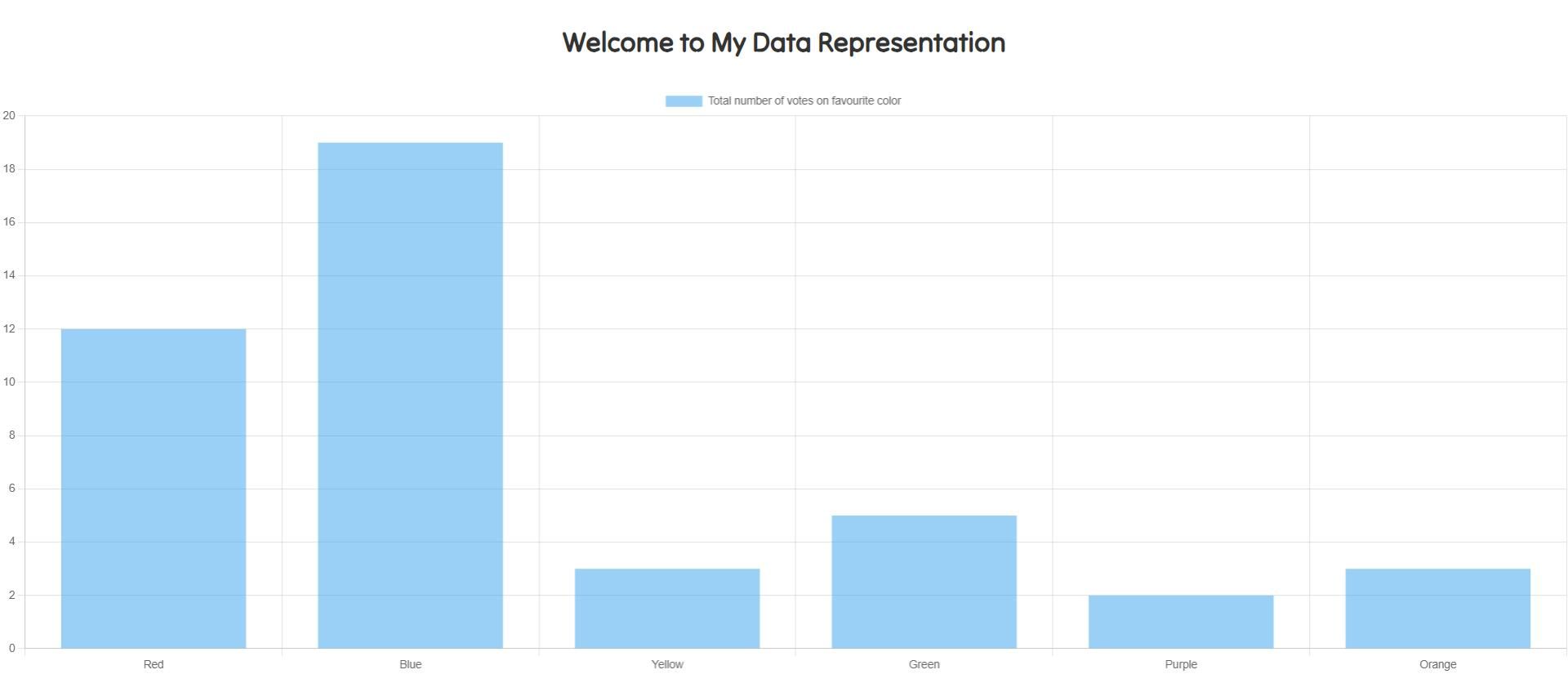
Stylizowanie i dostosowywanie wykresu
Chart.js oferuje wiele opcji dostosowywania wykresów, takich jak:
- Kolory: Dostosuj kolory wykresów, od tła słupków po obramowania linii, za pomocą Chart.js.
- Legendy: dla przejrzystości umieść legendy u góry, u dołu, po lewej lub prawej stronie.
- Etykietki narzędzi: użyj etykietek narzędzi, aby uzyskać szczegółowe informacje na temat punktów danych pojawiających się po najechaniu myszką.
- Animacje: Ustaw styl i tempo animacji wykresów, aby wyświetlać je dynamicznie.
Prosty przykład: możesz ustawić kilka podstawowych stylów dla swojego zbioru danych, zmieniając obiekt opcji w następujący sposób:
let options = {
type: "bar", data: {
labels: ["Red", "Blue", "Yellow", "Green", "Purple", "Orange"],
datasets: [{
label: "Total number of votes on favourite color",
data: [12, 19, 3, 5, 2, 3],
backgroundColor: "rgba(75, 192, 192, 0.2)",
borderColor: "rgba(75, 192, 192, 1)",
borderWidth: 1,
}],
},
};
Twój wykres powinien teraz wyglądać tak:
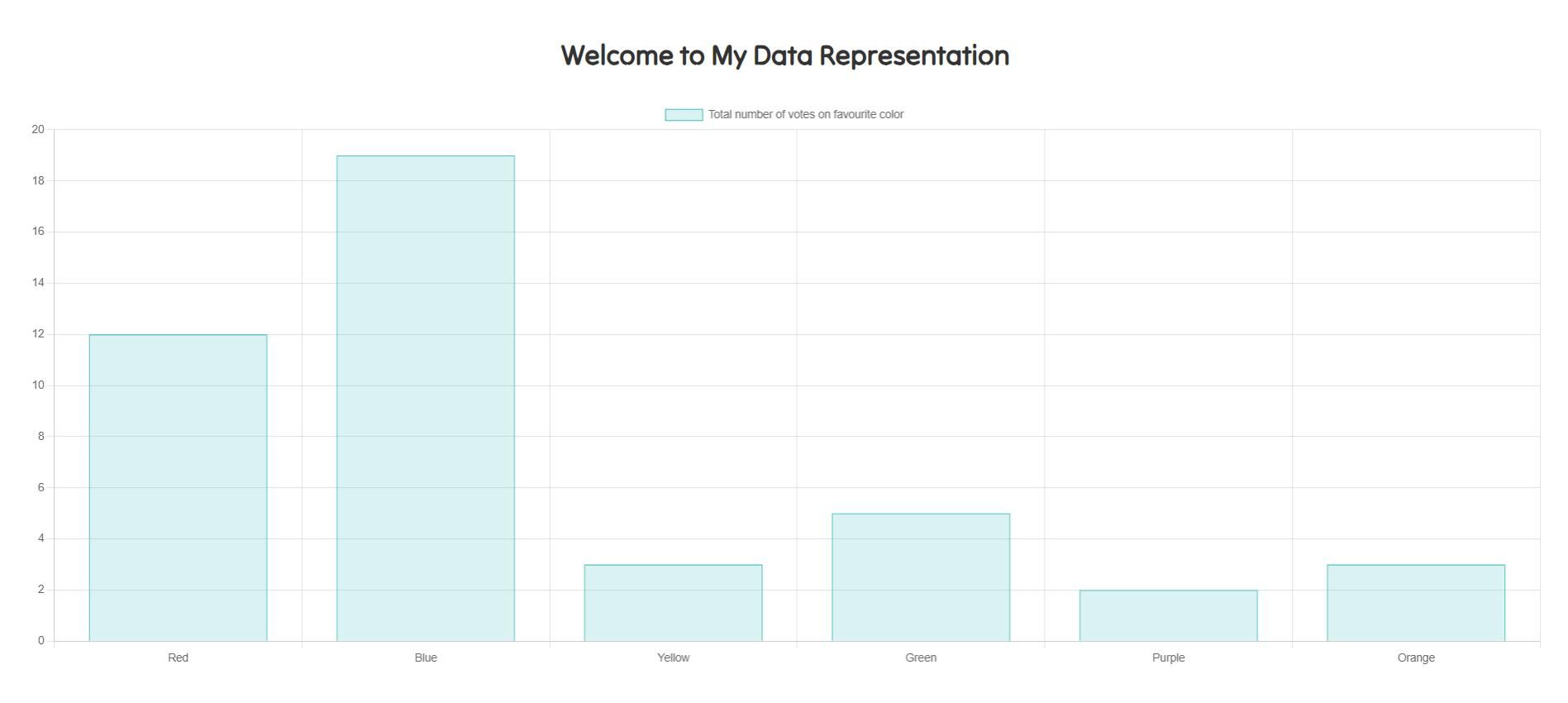
Najlepsze praktyki i wskazówki dotyczące wydajności
Aby zapewnić optymalną wydajność podczas renderowania wykresów:
- Ogranicz punkty danych używane w Chart.js, aby przyspieszyć renderowanie i zapewnić lepszą wygodę użytkownika.
- Jeśli często aktualizujesz wykres, użyj metodyzniszczenia(), aby usunąć stary wykres przed wyrenderowaniem nowego.
Wskazówki, jak unikać typowych pułapek
Oto kilka pułapek, których należy unikać:
- Upewnij się, że Twoje dane są zawsze sformatowane w ten sam sposób, aby uniknąć niespodzianek.
- Aby poprawić wydajność, najlepiej ograniczyć animacje. Chociaż mogą pomóc w poprawie komfortu użytkownika, użycie ich zbyt wielu może powodować problemy.
Chart.js: usprawniająca wizualizacja danych internetowych
Chart.js to przydatne narzędzie, gdy chcesz w atrakcyjny sposób wyświetlić interaktywne dane. Możesz łatwo tworzyć piękne wizualizacje danych, które dostarczają wglądu i ułatwiają podejmowanie decyzji.
Chart.js zapewnia solidne rozwiązanie do wizualizacji danych, niezależnie od tego, czy masz doświadczenie, czy dopiero zaczynasz programować.